

解約申込み
bankstageを解約することができます。解約後のお取引きは、窓口、ATMより行っていただけます。
※本手続きは、を解約するもので、口座の解約とは異なります。口座の解約をご希望の方は窓口でのお手続きをお願いします。※名古屋銀行アプリを利用している場合、bankstageを退会すると、名古屋銀行アプリも解約になります。
1
bankstageのログイン画面が表示されます。
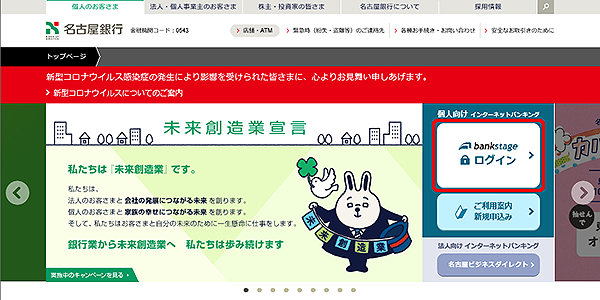
に表示されている[bankstage ログイン]ボタンをクリックしてください。
2
[申込み]ボタンをクリックしてください。
![[BLI001]ログイン [BLI001]ログイン](./img/BLI001.png)
3
お申込みの種別を選択します。
![[BIM001]インターネット申込み受付 [BIM001]インターネット申込み受付](./img/BIM001-04.png)
「解約申込み」の[選択]ボタンをクリックしてください。
初めてご利用になるお客さまは、『初回利用登録』をご参照ください。
「ログインパスワードの再設定」については、『ログインパスワードの再設定』をご参照ください。
「秘密の質問・回答の初期化」については、『秘密の質問・回答の初期化』をご参照ください。
4
お客さまの情報を入力します。
![[BIM005]インターネット申込み受付 [BIM005]インターネット申込み受付](./img/BIM005.png)
必要項目を入力し、[次へ]ボタンをクリックしてください。
お名前の欄には、にお届けいただいている氏名を入力してください。
電話番号は、へお届けいただいている番号を入力してください。5
入力内容を確認します。
![[BIM006]インターネット申込み受付 [BIM006]インターネット申込み受付](./img/BIM006-04.png)
内容をご確認のうえ、[次へ]ボタンをクリックしてください。
6
キャッシュカード暗証番号を入力します。
![[BIM007]インターネット申込み受付 [BIM007]インターネット申込み受付](./img/BIM007-04.png)
ご登録いただいた口座のキャッシュカード暗証番号を入力し、[次へ]ボタンをクリックしてください。
7
お申込みを確定します。
![[BIM008]インターネット申込み受付 [BIM008]インターネット申込み受付](./img/BIM008-04.png)
内容をご確認のうえ、[申込み]ボタンをクリックしてください。
8
解約申込みが完了しました。
※解約のお手続きが完了するのは翌日9:00頃となります。それまではログインが可能ですが、お取引きなどをされないようご注意ください。正しく処理されないおそれがあります。










